

By Gina Barrow, Son Güncelleme: 6/12/2023
Bir yedeğe sahip olmak, telefonunuzu kaybetme veya sistem bozulması gibi durumlarla karşı karşıya kalma avantajı sağlar. Ancak, iTunes gibi çoğu yedeklemenin, telefonunuza ayak uydurmak için manuel olarak güncellenmesi gerekir.
Bu nedenle iPhone, iCloud'u sunar. Bulut depolama kullandığından ve yedeklemeyi otomatik olarak yaptığından hangisi daha uygundur.
iCloud'un tek dezavantajı, yalnızca 5 GB ücretsiz depolama alanınız olmasıdır. Gerek iCloud saklama yerinizi yönetin ya da daha fazlasını kazanmak için ödeme yapın.
Bu boşluk, üçüncü taraf araçlar tarafından doldurulabilir. Çıkış yapmak nasıl yedeklenir iPhone Ile veya Bu yeni gönderide iCloud olmadan.
Bölüm 1. İTunes ile iPhone Nasıl YedeklenirBölüm 2. İCloud Kullanarak iPhone Nasıl YedeklenirBölüm 3. iCloud Olmadan iPhone Nasıl YedeklenirBölüm 4. Özet
iTunes, yedekleme, eşzamanlama ve medya içeriği yönetimi söz konusu olduğunda çok güvenilirdir. Cihazınız bilgisayara bağlandığında aslında iPhone'unuzun otomatik olarak yedeğini alır, bu nedenle güncel tut.
Bir yedeklemeye sahip olmak, veri kaybı riskini önleyebilir, bu nedenle ne kadar zaman alıcı veya ne kadar çaba sarf etmeniz gerektiğine bakılmaksızın, bunu yapmalısınız.
Raporlara göre, birçok iOS kullanıcısı bir yedekleme oluşturamadı ve yanlışlıkla bazı önemli dosyaları kaybetti ve sonunda nasıl yapılacağını sordu. iPhone'larını tamamen geri yükleyin. Ancak iTunes'u eğlence amaçlı kullanıyorsanız, neden yedeklemeniz için de kullanmıyorsunuz?
iTunes ile yedekleme yapmak için iPhone'unuzu PC'nize veya Mac'inize takın, iTunes'u açın ve dosyalarınızı PC'niz veya Mac'iniz ve iPhone'unuz arasında eşzamanlayın.
İşte nasıl yapabilirsiniz iTunes ile yedekleme iPhone:
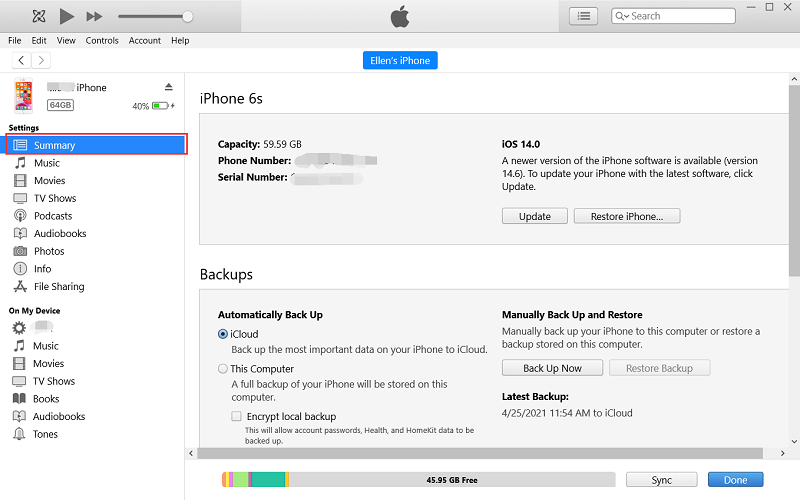
Yedeklemeniz artık iTunes ile güvende ve iPhone'unuza veri eklediğinizde veya değiştirdiğinizde aynı işlemi yapabilirsiniz. kolay bir yoldur iCloud olmadan bir iPhone'u yedekleme.
iOS 7 ve sonraki sürümlerde artık iTunes'u kullanabilir ve Wi-Fi aracılığıyla bilgisayarınızla eşzamanlayabilirsiniz. Her iki cihaz da (iPhone ve bilgisayar) aynı kablosuz ağdaysa, iTunes verilerinizi otomatik olarak eşzamanlayacaktır.
Bu özelliği etkinleştirmek için şu adımları izleyin:
Not: Verilerinizin iTunes ile kablosuz eşzamanlanmasını etkinleştirmek için bilgisayar açık olmalıdır. Senkronizasyon, iPhone'unuzu bir şarj cihazına taktığınızda başlar. Ancak, senkronizasyon bitti USB kablo yöntemi daha hızlıdır Wi-Fi üzerinden senkronize etmekten daha iyidir.
Bulut tabanlı depolama iCloud gibi internete bağımlıdır ve maliyetlidir. Genellikle ücretsiz bir başlangıç hesabı sunarlar, ancak bundan en iyi şekilde yararlanmak ve daha fazla tasarruf etmek için yükseltme yapmanız gerekir.
Ancak bu yedekleme seçeneğinin iyi yanı, bunlara her yerden erişebilmenizdir. iCloud'unuz gibi, verilerinizi senkronize edebilir ve herhangi bir iDevices arasında paylaşabilirsiniz. İşte nasıl yapılır iPhone'unuzu iCloud ile yedekleyin:
Bu kadar! iCloud, iPhone'unuz bir güce bağlıyken veya kilitliyken ve Wi-Fi'ye bağlıyken otomatik olarak verilerinizin bir kopyasını oluşturur.
iCloud, Apple Kimliği başına 5 GB ücretsiz depolama alanı sağlar. Ayrılan bu boş alan, fotoğraflar ve videolar tarafından kolayca yenir, bunlar telefonunuzu çok hızlı doldurmanın suçlularıdır.
Yedekleme ve eşitleme kaynağınız olarak iCloud'u kullanmaya devam etmek için daha büyük bir plana yükseltebilir veya biraz yer açmak için aşağıdakileri yapabilirsiniz:
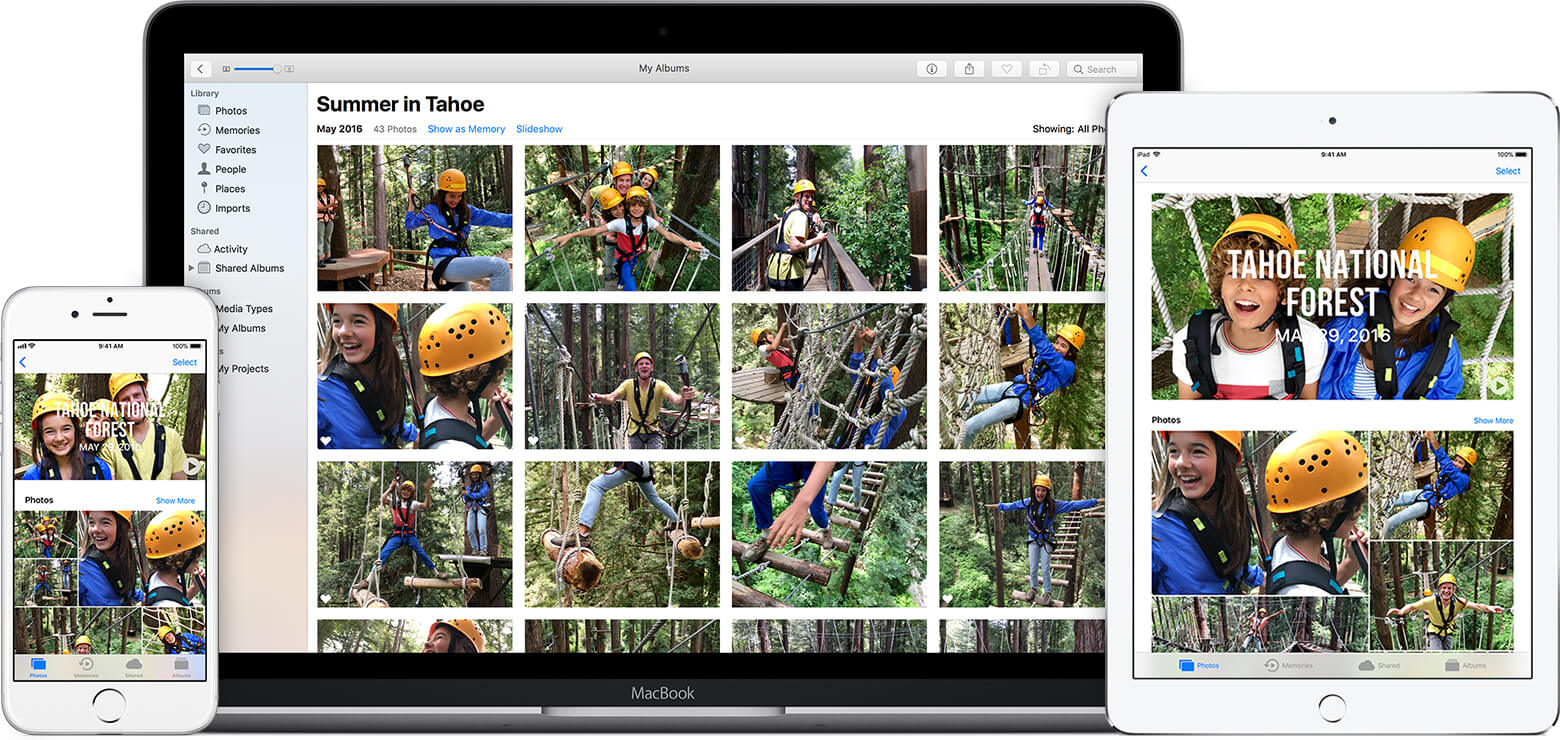
iCloud, ya hep ya hiç türünde bir yedekleme gibi görünüyor. Ancak işin iyi yanı, konu verilerinizin korunması olduğunda optimum güvenliği elde etmenizdir. geri yüklemek de kolaydır. iPhone bir ile iCloud yedekleme yakın zamanda iPhone'da sıfırlama işlemi gerçekleştirdiyseniz.
Söz konusu olduğunda daha iyi bir alternatif arıyorsanız iPhone'unuzu iCloud olmadan yedekleme, Daha sonra FoneDog iOS Araç Seti senin için. Size yedeklemenizi özelleştirme özgürlüğü verir. Çünkü kabul edelim, cihazdaki verilerin tamamına ihtiyacımız yok, aslında sadece birkaç önemli veriye ihtiyacımız var.
FoneDog iOS Araç Seti mesajlarınızın, kişilerinizin, fotoğraflarınızın, videolarınızın, müziğinizin ve çok daha fazlasının eksiksiz bir yedeğini sunar. Veya tüm iOS cihazını bilgisayarınıza yedeklemek için tek tıklamasından da yararlanabilirsiniz.
Yedeklemeyi geri yüklemek de yedeklemek kadar kolaydır, size tek tıklamayı kullanma seçenekleri sunar. yalnızca belirli dosyaları geri yüklemek veya seçici olarak geri yüklemek için. Zaten ilgileniyor musunuz? İşte nasıl kullanılacağına dair adımlar FoneDog iOS Araç Seti.


olduğuna dair bir bildirim alacaksınız. iPhone yedekleme tamamlandı. Geri yükleme seçeneği de bu adımlara benzer.
Çoğu platformda, iPhone'unuzda, bilgisayarınızda ve hey, günlük yaşamınızdaki her şeyde olduğu gibi bir yedeklemeye sahip olmak çok önemlidir. Yedeklemeler, bir şeylerin ters gitmesi ve işler karışması ihtimaline karşı dolambaçlı bir yol oluşturmanıza yardımcı olur. Neyse ki Apple, iTunes ve iCloud olmak üzere iki ana yedekleme seçeneği sunar.
Her seçeneğin kullanımı mükemmeldir ancak nasıl kullanacağınıza bağlıdır. iCloud pahalı ama güvenli olabilirken iTunes yedekleme ve senkronizasyon her zaman ücretsizdir. Ancak, bir iCloud alternatifini tercih ederseniz, FoneDog iOS Araç Seti yolu iCloud olmadan bir iPhone'u yedekleme. Bu yazılımı denediniz mi? Yorumlarda bize bildirin.
İnsanlar ayrıca okur[2021 Kılavuzu] Mac'i iCloud'a YedeklemeiPhone 7 Nasıl Yedeklenir: Başlamanıza Yardımcı Olacak Üç Yöntem
Hinterlassen Sie einen Kommentar
Yorumlamak
iOS Veri Yedekleme ve Geri Yükleme
FoneDog iOS Veri Yedekleme ve Restore - Verileri PC'e yedekliyor ve seçimli olarak verileri yedeklemekten iOS aygıtlara geri veriyor.
Ücretsiz deneme Ücretsiz denemePopüler makaleler
/
BİLGİLENDİRİCİLANGWEILIG
/
basitKOMPLİZİERT
Vielen Dank! Merhaba, Sie die Wahl:
Excellent
Değerlendirme: 4.8 / 5 (dayalı 65 yorumlar)